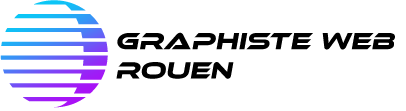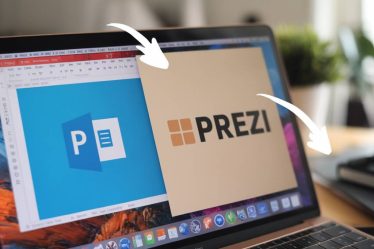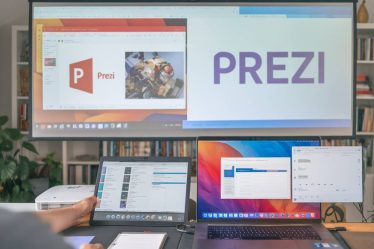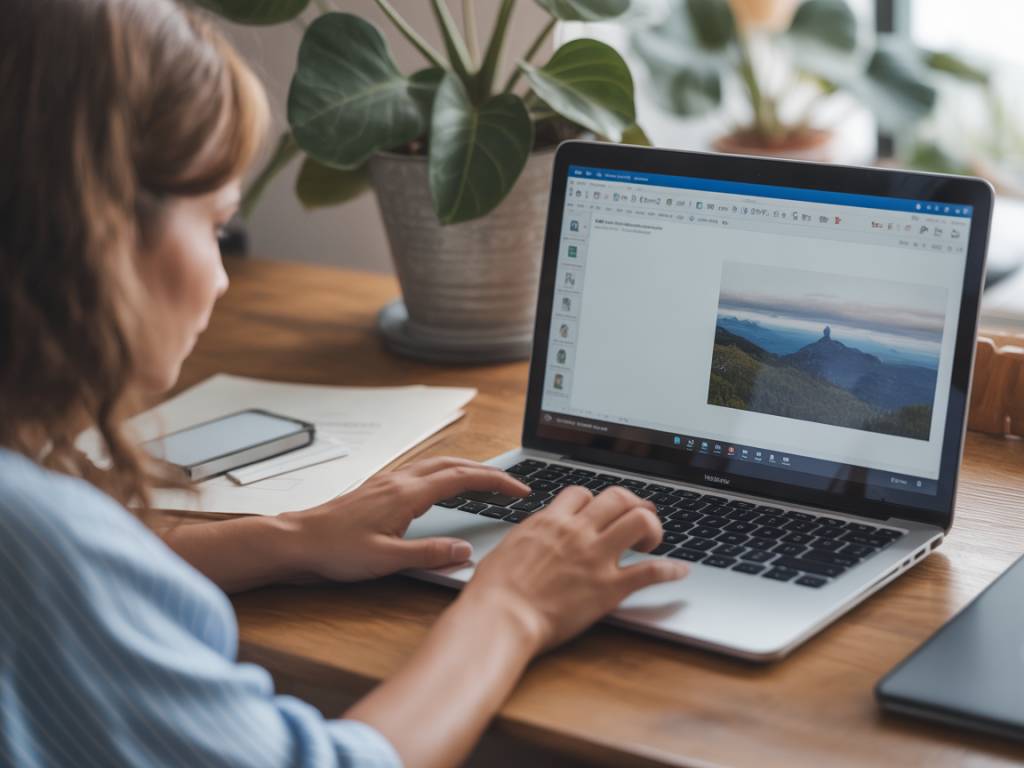
PowerPoint a longtemps été le roi incontesté des présentations. Mais soyons honnêtes : combien de fois avez-vous déjà soupiré devant une diapo fade, un template vu mille fois, ou un fichier .pptx trop lourd pour s’ouvrir correctement en visioconférence ?
Le paysage des outils de présentation a radicalement changé. Aujourd’hui, il existe une multitude d’alternatives en ligne, plus légères, plus collaboratives, souvent plus créatives… et parfois totalement gratuites. Dans cet article, je vous propose un tour d’horizon des meilleurs outils pour créer des présentations professionnelles en ligne, avec un regard de designer et de développeur : esthétique, ergonomie, possibilités d’intégration et usages réels.
Pourquoi chercher une alternative à PowerPoint ?
PowerPoint n’est pas un mauvais outil en soi. Il est puissant, connu de tous, ultra compatible avec le monde de l’entreprise. Alors pourquoi lui chercher un remplaçant ? Plusieurs raisons très concrètes :
- Le travail à distance et collaboratif : les présentations se construisent rarement seul. Les solutions 100% en ligne permettent l’édition à plusieurs, les commentaires, l’historique des versions, sans s’envoyer des pièces jointes de 50 Mo.
- La compatibilité multi‑supports : vous voulez présenter depuis un navigateur, une tablette, ou partager le lien à un client ? Les outils web sont conçus pour cela.
- Le design intégré : certains outils modernes embarquent des templates élégants, des bibliothèques d’icônes, d’illustrations, parfois même de l’IA pour vous aider à structurer vos slides.
- Les fonctionnalités interactives : sondages en direct, intégration de vidéos, animations fluides, navigation non linéaire… autant de choses qui sortent du schéma “diapo 1, diapo 2, diapo 3”.
- La simplicité : beaucoup d’utilisateurs n’ont ni le temps ni l’envie de devenir des experts PowerPoint. Un outil plus intuitif, avec moins de boutons mais mieux pensés, peut faire gagner des heures.
Chercher une alternative à PowerPoint, ce n’est donc pas “tout jeter”. C’est simplement choisir un outil mieux adapté à vos usages actuels : en ligne, collaboratif, flexible et visuellement plus moderne.
Les critères pour choisir votre outil de présentation en ligne
Avant de plonger dans la liste des outils, quelques critères simples pour faire votre choix sans vous perdre dans les fonctionnalités marketing :
- Type de projets : pitch startup, formation, présentation commerciale, conférence, portfolio créatif… Tous les outils ne sont pas adaptés à tous les contextes.
- Niveau de design souhaité : préférez-vous partir de templates très cadrés, ou créer une mise en page plus libre type “studio graphique” ?
- Collaboration : travaillez-vous seul, en binôme, ou avec une équipe entière qui doit commenter, corriger, valider ?
- Budget : certains outils offrent une version gratuite très complète, d’autres réservent leurs fonctions intéressantes aux plans payants.
- Intégration : avez-vous besoin de vous connecter à Google Drive, Slack, Notion, Teams, ou d’embarquer vos slides sur un site web ?
- Courbe d’apprentissage : avez-vous envie de tout paramétrer vous‑même, ou de cliquer sur un template, changer les textes, et présenter 30 minutes plus tard ?
Gardez ces critères en tête pendant la lecture : vous verrez rapidement quel outil “résonne” avec votre façon de travailler.
Google Slides : la valeur sûre, simple et collaborative
Si vous utilisez déjà la suite Google (Gmail, Docs, Drive), Google Slides est sans doute l’alternative la plus naturelle à PowerPoint.
Les points forts :
- Collaboration en temps réel : plusieurs personnes peuvent modifier la même présentation, voir les curseurs des autres, commenter, suggérer.
- Stockage et partage intégrés : tout est hébergé dans Google Drive. Un lien, des droits d’accès, et votre présentation est prête à être vue ou modifiée.
- Compatibilité PowerPoint : vous pouvez importer des fichiers .pptx, les modifier, puis les réexporter si besoin.
- Simplicité : l’interface est dépouillée, assez minimaliste. Peu d’options superflues, on va à l’essentiel.
Les limites :
- Design parfois un peu sage : les templates de base sont propres mais peu différenciants.
- Animations et transitions limitées par rapport à PowerPoint ou des outils plus créatifs.
Pour qui ? Pour les équipes, les formateurs, les indépendants qui veulent un outil fiable, accessible partout, sans se battre avec des fichiers attachés. Pour un usage “business” quotidien, c’est un excellent choix.
Canva : le chouchou des non‑designers (et des designers pressés)
Canva s’est imposé comme le couteau suisse du design grand public. Et sa section présentations est particulièrement redoutable.
Les points forts :
- Des milliers de templates : pitch decks, présentations commerciales, cours, webinaires… tout y passe. Les templates sont globalement modernes, bien équilibrés et régulièrement mis à jour.
- Bibliothèque intégrée : photos, icônes, illustrations, vidéos, musiques… plus besoin de courir sur plusieurs sites pour trouver vos visuels.
- Mode présentation et enregistrement vidéo : vous pouvez présenter directement depuis Canva, ou enregistrer une présentation vidéo avec votre webcam intégrée dans les slides.
- Fonctionnalités “intelligentes” : génération de contenu par IA, mise en page automatique, redimensionnement pour d’autres formats (post réseaux sociaux, documents, etc.).
Les limites :
- Uniformité visuelle : à force d’utiliser les templates populaires, on finit parfois par reconnaître “le style Canva”. Pour se démarquer, il faut chercher plus loin ou personnaliser davantage.
- Version gratuite limitée sur certains contenus (photos Premium, éléments graphiques, etc.).
Pour qui ? Pour les entrepreneurs, formateurs, community managers, freelances et TPE qui veulent des présentations propres, rapides à produire, sans passer des heures sur la mise en page. Et pour les designers qui ont besoin de produire vite, Canva peut servir de base avant de peaufiner ailleurs.
Keynote (iCloud) : l’élégance Apple, même depuis un navigateur
Si vous aimez les interfaces soignées et les animations fluides, Keynote est une alternative redoutable – et souvent sous‑estimée – à PowerPoint. Bonne nouvelle : grâce à iCloud, vous pouvez l’utiliser même sans Mac, directement dans votre navigateur.
Les points forts :
- Design très abouti : les thèmes par défaut sont élégants, typographiques, avec des animations maîtrisées.
- Animations naturelles : transitions fines, effets de mouvement propres, sans tomber dans la surenchère.
- Compatibilité avec l’écosystème Apple : si vous êtes déjà dans l’univers Mac / iPad / iPhone, l’intégration est impeccable.
Les limites :
- Moins répandu que PowerPoint dans certaines entreprises, ce qui peut poser des questions de compatibilité (import/export .pptx parfois imparfait).
- Interface web un peu moins fluide que l’application native macOS.
Pour qui ? Pour les utilisateurs Apple (ou ceux qui apprécient ce type d’esthétique), les conférenciers, les créatifs qui veulent des présentations sobres mais visuellement raffinées.
Prezi : raconter une histoire plutôt que défiler des slides
Prezi a fait parler de lui en bousculant complètement le modèle “slide après slide”. Ici, on navigue dans un grand canvas, on zoome, on se déplace, on explore.
Les points forts :
- Approche narrative : Prezi est parfait pour raconter une histoire, montrer des relations entre des idées, plutôt que de simplement enchaîner des bullet points.
- Effet “waouh” : bien utilisé, l’effet de zoom peut vraiment captiver un public, surtout en conférence.
- Intégration vidéo : possibilité d’intégrer vos présentations dans des vidéos, ou de les utiliser en support de visioconférence.
Les limites :
- Peut donner le mal de mer si l’on abuse des mouvements ou si la structure n’est pas claire.
- Courbe d’apprentissage différente : il faut penser en “carte mentale” plutôt qu’en lignée de slides.
Pour qui ? Pour les conférenciers, les enseignants, les storytellers, les startups qui veulent un pitch vraiment mémorable. Si vous aimez penser vos présentations comme des parcours plutôt que comme des suites de pages, Prezi mérite votre attention.
Pitch : l’alternative moderne pensée pour les startups
Pitch s’est rapidement imposé dans l’écosystème des startups et des équipes produit. L’outil a été conçu pour la création de pitch decks, de présentations de levée de fonds, de rapports d’équipe, avec une forte dimension collaborative.
Les points forts :
- Templates orientés business : présentations d’investisseurs, roadmap produit, KPIs, rétrospectives… tout est calibré pour un usage pro moderne.
- Collaboration avancée : commentaires, mentions, validations, gestion des versions… on se sent plus dans un outil de travail d’équipe que dans un simple éditeur de slides.
- Intégrations : connexion avec des outils comme Slack, Notion, Google Drive, ce qui facilite l’intégration dans un workflow existant.
Les limites :
- Public cible assez business/startup : pour un cours de lycée ou une présentation plus institutionnelle, Canva ou Google Slides seront peut‑être plus instinctifs.
- Certaines fonctionnalités avancées réservées aux équipes payantes.
Pour qui ? Les startups, les équipes produit, les agences, les directions marketing qui travaillent en mode projet, en itération, avec des documents à mettre à jour régulièrement.
Beautiful.ai, Visme & co : quand l’IA vous aide à mettre en page
Une nouvelle génération d’outils mise sur l’intelligence artificielle pour vous aider à structurer vos présentations : Beautiful.ai, Visme, et consorts.
Les points forts :
- Mise en page automatique : vous indiquez votre contenu (titres, points clés, chiffres) et l’outil se charge de générer une mise en page propre et cohérente.
- Design harmonisé : styles, couleurs, alignements sont gérés de façon globalisée, ce qui évite les slides “bancales”.
- Focalisation sur le fond : moins de temps à déplacer des boîtes de texte, plus de temps à affiner votre message.
Les limites :
- Moins de contrôle total sur le design pour les utilisateurs avancés.
- Certains résultats peuvent paraître un peu “génériques” si l’on ne personnalise pas un minimum.
Pour qui ? Pour les professionnels qui n’aiment pas la mise en page mais doivent produire des présentations proprement construites : managers, chefs de projet, consultants, étudiants en école de commerce…
Quel outil choisir selon votre profil ?
Pour vous aider à trancher, voici quelques scénarios concrets :
- Vous êtes freelance / consultant
Vous avez besoin de présentations commerciales, de supports de formation, de documents à envoyer à vos clients.
→ Canva ou Google Slides pour la simplicité, Pitch si vous travaillez avec des startups ou faites beaucoup de reporting. - Vous êtes enseignant / formateur
Vous animez souvent des sessions en présentiel ou en visio, avec beaucoup de contenu pédagogique.
→ Google Slides pour la collaboration et le partage, Canva si vous voulez des supports plus visuels, Prezi pour des cours très narratifs. - Vous êtes dans une startup
Vous préparez régulièrement des pitch decks, des présentations investisseurs, des updates pour l’équipe.
→ Pitch sans hésiter, éventuellement couplé à Canva pour créer certains visuels. - Vous êtes designer / créatif
Vous voulez garder le contrôle visuel, sans être enfermé dans un template trop rigide.
→ Keynote (si vous êtes à l’aise dans l’écosystème Apple), ou un combo Figma + export, voire Canva pour les projets plus rapides. - Vous détestez mettre en page
Le design, ce n’est pas votre passion. Vous voulez un outil qui fait “le boulot” à votre place.
→ Beautiful.ai ou Visme, pour vous concentrer sur le contenu.
Bonnes pratiques pour des présentations pro en ligne (quel que soit l’outil)
Changer d’outil ne suffit pas à transformer une présentation bancale en chef‑d’œuvre. Quelques principes simples feront toute la différence, peu importe la solution choisie.
- Un message par slide
Chaque diapositive doit répondre à une question simple : “Quelle idée unique je veux que mon audience retienne ici ?” Si vous devez lire la slide pour qu’elle soit compréhensible, c’est qu’elle est trop chargée. - Typographie lisible et hiérarchie claire
Évitez les polices exotiques pour un usage pro. Une ou deux polices suffisent (une pour les titres, une pour le texte). Jouez sur la taille, le gras, l’espacement pour indiquer ce qui est important. - Couleurs limitées
Construisez une palette simple : une couleur principale, une secondaire, une ou deux neutres. La plupart des outils proposent des palettes prêtes à l’emploi ou importent votre charte graphique. - Illustrer, ne décorer qu’en dernier
Les images doivent soutenir votre propos, pas juste remplir un espace vide. Une bonne photo, un schéma clair, une capture d’écran bien cadrée valent mieux qu’un fond décoratif flou. - Pensez aux usages en ligne
Votre présentation sera peut‑être : - lue sans vous (envoyée par mail),
- visionnée sur un petit écran,
- projetée en visio avec une connexion moyenne.
- Testez en conditions réelles
Avant un rendez‑vous important, ouvrez votre présentation : - sur un autre navigateur,
- sur une autre machine,
- avec un autre compte utilisateur si besoin.
Prévoyez des contrastes forts, des textes suffisamment grands, et évitez les animations trop lourdes.
Rien de plus frustrant qu’un lien qui ne s’ouvre pas ou une police non supportée le jour J.
Et si la vraie alternative à PowerPoint, c’était votre façon de présenter ?
Changer d’outil peut être libérateur. On découvre de nouvelles mises en page, des fonctionnalités collaboratives, des animations plus fluides. Mais au cœur de toute bonne présentation, il y a la même chose : une histoire, un message clair, une intention.
PowerPoint a été conçu à une époque où l’on projetait des slides en salle de réunion, sur un vidéoprojecteur, avec des fichiers stockés sur une clé USB. Nos usages ont changé : aujourd’hui, on présente en visioconférence, on envoie des liens, on met à jour ses slides cinq minutes avant la réunion, on commente à plusieurs mains. Les outils que nous avons vus sont nés pour ce monde‑là.
Mon conseil : choisissez un outil qui s’intègre naturellement dans votre façon de travailler – et non l’inverse. Si vous aimez tout centraliser dans Google Drive, Google Slides sera un allié naturel. Si vous aimez partir de templates inspirants, Canva vous fera gagner un temps précieux. Si vous vivez dans l’écosystème startup, Pitch vous semblera familier dès les premières minutes.
Ensuite, investissez un peu de temps non pas dans toutes les options de l’outil, mais dans :
- la structure de vos histoires,
- la clarté de vos messages,
- la sobriété de votre design.
Les logiciels de présentation se sont modernisés, démocratisés, embellis. Profitons‑en pour faire pareil avec nos idées : plus claires, plus élégantes, plus accessibles. L’outil idéal n’est pas celui qui a le plus de boutons, c’est celui qui s’efface pour mettre votre message en avant.